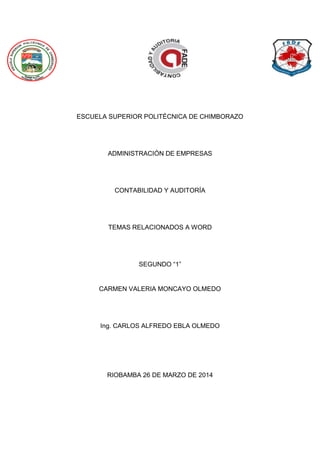
Trabajos relacionados a_word
- 1. ESCUELA SUPERIOR POLITÉCNICA DE CHIMBORAZO ADMINISTRACIÓN DE EMPRESAS CONTABILIDAD Y AUDITORÍA TEMAS RELACIONADOS A WORD SEGUNDO “1” CARMEN VALERIA MONCAYO OLMEDO Ing. CARLOS ALFREDO EBLA OLMEDO RIOBAMBA 26 DE MARZO DE 2014
- 2. TABLA DE CONTENIDO 1. JUSTIFICACIÓN............................................................................................................. I 2. OBJETIVOS................................................................................................................... II a. GENERAL.................................................................................................................. II b. ESPECÍFICOS ........................................................................................................... II 3. INTRODUCCIÓN.......................................................................................................... III 4. DESARROLLO DE LA INVESTIGACIÓN...................................................................- 1 - a. SECCIONES EN WORD ........................................................................................- 1 - b. Concepto................................................................................................................- 1 - c. ¿PARA QUE SIRVEN LAS SECCIONES? .............................................................- 1 - d. ¿COMO CREAR UNA SECCIÓN?.........................................................................- 2 - e. ¿Cómo se muestran las secciones en los encabezados y pie de página?..............- 4 - f. Sugerencias para trabajar con diferentes encabezados y pies de página...............- 5 - Rompa los vínculos para cada sección del documento..............................................- 5 - Rompa los vínculos de encabezado y pie de página de manera independiente.........- 6 - 5. TABLA DE CONTENIDO EN WORD .........................................................................- 6 - a. CONCEPTO...........................................................................................................- 7 - b. ¿PARA QUE SIRVE LATABLA DE CONTENIDO? ................................................- 7 - c. ¿Cómo insertar una tabla de contenidos en Word?................................................- 8 - 6. TABLAS DE ILUSTRACIONES...................................................................................- 11 - 6.1 CONCEPTO..........................................................................................................- 11 - 6.2 ¿PARA QUE SIRVE LA TABLA DE ILUSTRACIONES? ......................................- 11 - 6.3 ¿Cómo insertar una tabla de contenidos en Word? ..............................................- 11 - 7 ÍNDICE EN WORD......................................................................................................- 14 - 7.1 CONCEPTO..........................................................................................................- 14 - 7.2 INSERTAR MARCAS DE ÍNDICE ........................................................................- 15 - 7.2.1 De forma manual:............................................................................................- 15 - 7.2.1 De forma automática:......................................................................................- 18 - 7.3 Insertar índice........................................................................................................- 20 - 8. CONCLUSIONES .......................................................................................................- 22 - 9. TERNIMOLOGÍA ........................................................................................................- 24 - 10. BIBLIOGRAFÍA/ WEB GRAFÍA.................................................................................- 25 - 11. ANEXOS...................................................................................................................- 26 -
- 3. TABLA DE IMAGENES Imagen 1 diseño de página .................................................................................................................- 2 - Imagen 2 saltos ...................................................................................................................................- 2 - Imagen pagina siuiente.......................................................................................................................- 3 - Imagen secciones................................................................................................................................- 4 - Imagen 5 números de pagina .............................................................................................................- 5 - Imagen 6 títulos ..................................................................................................................................- 8 - Imagen 7 tablas de contenido.............................................................................................................- 9 - Imagen 8 insertar tabla de contenido.................................................................................................- 9 - Imagen 9 opciones de tabla de contenido........................................................................................- 10 - Imagen 10 ejemplo de la tabla de contenido ...................................................................................- 10 - Imagen 11 tabla de ilustración..........................................................................................................- 11 - Imagen 12 numeración de títulos.....................................................................................................- 12 - Imagen 13 opción de rotulo..............................................................................................................- 12 - Imagen 14 opciones tabla de contenido...........................................................................................- 13 - Imagen 15 ejemplo de índice............................................................................................................- 14 - Imagen 16 marcar entrada de índice................................................................................................- 17 - Imagen 17 opción índice...................................................................................................................- 19 - Imagen 18 creación de índice ...........................................................................................................- 21 - Imagen 19 tutoriales.........................................................................................................................- 26 - Imagen 20 tutoriales........................................................................................................................- 26 -
- 4. I 1. JUSTIFICACIÓN Es evidente que la tecnología ha marcado la pauta en la evolución de la sociedad moderna brindándoles a parte de un crecimiento en este campo, un gran avance de tipo económico y cultural. Actualmente las computadoras y sus programas han pasado de ser un lujo a ser una necesidad ya que nos facilitan algunas actividades permitiéndonos ahorrar tiempo y dinero en la mayoría de los casos. Conocemos lo importante que hoy en día es la informática y las grandes ventajas que nos proporciona el uso de esta tecnología, la informática es una herramienta más del saber, que nos ayudan en nuestra vida cotidiana, nos mantiene comunicados, informados con el resto del mundo, además, es útil y necesaria para todo tipo de empresas ya sea públicos y privados para poder alcanzar sus objetivos, y una valiosa herramienta parte de esta tecnología es Word, pues este programa está destinadoal procesamiento de textos y es de gran interés conocer algunas de las tareas que esta herramienta tiene como son las secciones, tabla de contenido, tabla de ilustraciones y el índice. Las características que poseen las tareas antes mencionadas de Word son novedosas para toda una sociedad ya que cada una de ellas ayuda a que la presentación de un texto sea llamativo y sobre todo se muestre una exposición versátil.
- 5. II 2. OBJETIVOS a. GENERAL Investigar el trabajo propuesto por el maestro para poder aplicar de una manera eficientemente la elaboración de un texto, con alguna de las tareas que Word nos ofrece y las sugeridas a estudiar de una manera específica son las secciones, tablas de contenido, tablas de ilustraciones y el índice, tareas que son fundamentales para una presentación versátil. b. ESPECÍFICOS Fomentar en el alumno el interés por la investigación (búsqueda, selección, comprobación y organización de la información) usando las herramientas tecnológicas a su disposición e incorporando conocimientos sobre el uso de las mismas. A su vez, incorporar los conceptos manejados en algunas de las tareas de Word. Generar una instancia de consulta entre profesores y alumnos por medio del uso de tecnologías, específicamente aula virtual de la ESPOCH. Lograr que los alumnos incorporen el correcto uso de los programas de aplicación que serán trabajados en el año y la interacción entre los mismos (Word y sus tareas antas mencionadas.) Crear espacios de interacción por medio de las exposiciones que se realizarán del presente trabajo.
- 6. III 3. INTRODUCCIÓN Lo que se quiereexponer con la presentación de este trabajo esuna introducción a lo que es, esta fascinante herramienta Microsoft Office Word, para hacer más fácil su utilidad, se deseadar a conocer algunas herramientas dentro de esta aplicación y con esto saber un poco más acerca de Word. Secciones, tablas de contenido, tablas de ilustraciones, e índice, serán las herramientas a estudiarse ya que son fundamentales conocerlas para poder desenvolvernos en nuestra vida cotidiana y sobre todo en el ámbito profesional de una manera competente ya que un trabajo bien presentado muestra la calidad de un profesional y sobre todo de un ser humano adecuado para poder desenvolverse en el campo laboral. El método a realizarse para la obtención de la suficiente información será la investigación, la cual se formara mediante el internet y los libros que se encuentran a disposición de los estudiantes en la biblioteca de la institución (ESPOCH). Para moverse en este ámbito de un conocimiento más profundo de las situaciones y problemas, es necesario desarrollar determinadas habilidades en el campo de la investigación, que son de vital importancia en el marco de los proyectos académicos. Este trabajo de investigación empezará, por tanto, explorando lo que se conoce por indagación cosa importante para nuestra vida académica. El buen investigador no es aquél que conoce las respuestas correctas, sino el que lucha para descubrir cuáles son las preguntas adecuadas.
- 7. TABLA DE CONTENIDO EN WORD - 1 - 4. DESARROLLO DE LA INVESTIGACIÓN a. SECCIONES EN WORD b. Concepto Una sección es una parte de un documento de Word en la que podemos establecer determinadas opciones del formato de página. El uso de secciones nos ayuda a formatear1 los documentos a nuestro gusto ya que nos permite configurar opciones tales como la numeración, el uso de columnas, el uso de encabezados, etc. c. ¿PARA QUE SIRVEN LAS SECCIONES? En Word hay formatos que por defecto se aplican a todas las páginas de un documento, y si una página cambia lo hacen todas. Ejemplos de esto son los encabezados y pies de página, los bordes o la orientación de la página; si cambiamos la orientación de una hoja y la colocamos en horizontal, todas las páginas del documento adoptan la misma orientación. Las secciones2 son utilizadas por Word para diferenciar o separar ciertas partes del documento donde se gestionan propiedades diferentes en lo relativo a tamaños y orientaciones de hoja y diferentes contenidos de encabezado y/o pie de página. Dicho de otra forma, las secciones permiten crear distintas partes en un documento de forma que podamos aplicar formatos desacordes entre sí. 1 Formatear: es el acto de iniciar un objeto desde cero. 2 Secciones: Cortaduraseparación o divisiónhecha en un cuerpo por un instrumentocortante
- 8. TABLA DE CONTENIDO EN WORD - 2 - d. ¿COMO CREAR UNA SECCIÓN? Para crear una sección dentro de un documento de Word nos vamos a la ficha Diseño de página, grupo Configurar3 Página. Opción Saltos Los diferentes saltos de sección que podemos insertar son: 3 Configurar: Dar determinadacomposición, forma o figura a una cosa Imagen 1 diseño de página Fuente: Google Imagen 2 saltos Fuente: Google Imagen 1 diseño de página
- 9. TABLA DE CONTENIDO EN WORD - 3 - Página siguiente inserta4 un salto de sección y la nueva sección se inicia en la página siguiente. Puede usarse para definir diferentes encabezados o pies de página. El salto de sección de página par (o impar) inserta un salto y hace que la nueva sección comience en la siguiente página par (o impar) que le corresponda. Puede servirnos, por ejemplo, para forzar que un capítulo de un libro empiece en una página impar, aunque el capítulo anterior se haya terminado también en una página impar. Los saltos de sección se insertan en el cuerpo principal del documento y no en el área de encabezado y pie de página. Por lo tanto, antes de llevar a cabo los siguientes pasos, cierre el área de trabajo de encabezado y pie de página. A continuación: Word crea un salto de sección delante de la posición del cursor. 4 Insertar:Incluir, introducir una cosa en otra. Imagen 3 página siguiente Fuente: Google
- 10. TABLA DE CONTENIDO EN WORD - 4 - e. ¿Cómo se muestran las secciones en los encabezados y pie de página? Cuando se abre el área de trabajo de encabezado y pie de página, se indican las nuevas secciones que se han creado. El salto de sección indica que todo lo que le precede5 forma parte de una sección y todo lo que le sigue forma parte de otra sección. Por lo tanto, con el salto de sección insertado delante del Capítulo 1, todos los preliminares (es decir, la portada, la tabla de contenido, la lista de ilustraciones, etc.) forman Parte de la sección 1 y todos los capítulos son la sección 2, suponiendo que todas las páginas y todos los capítulos están en un solo documento. 5 Procede:Anteceder, ir delante en tiempo, orden o lugar Imagen 4 secciones Fuente: Google
- 11. TABLA DE CONTENIDO EN WORD - 5 - f. Sugerencias para trabajar con diferentes encabezados y pies de página. Es muy probable que desee que la numeración de páginas para los preliminares sea distinta de la numeración en el cuerpo principal. Utilice el cuadro de diálogo Formato de los números de página, que se muestra en la imagen, para ajustar la apariencia de los números. Por ejemplo, para los preliminares, puede usar números romanos. Además, este cuadro de diálogo también permite reiniciar los números de página en una nueva sección. Importante tener presente los siguientes puntos cuando se configure encabezados y pies de página únicos en un documento: Rompa los vínculos 6 para cada sección del documento Cada una de las secciones que se crean con un salto de sección tiene la configuración Igual que el anterior. Si desea que los encabezados sean únicos en todas las secciones (por ejemplo, para poner el título de cada capítulo en los encabezados de esa sección), debe desactivar Vincular al anterior para los encabezados de cada sección. 6 Vinculo: Lo que ata, une o relaciona a las personas o las cosas. Imagen 5 números de pagina Fuente: Google
- 12. TABLA DE CONTENIDO EN WORD - 6 - Rompa los vínculos de encabezado y pie de página de manera independiente7 Al romperse el vínculo en los encabezados, no se ve afectado el vínculo en los pies de página. Si desea que el contenido de los pies de página no sea igual para todas las secciones, deberá romper los vínculos. Esto también se aplica a los encabezados y pies de página de las páginas pares e impares. 5. TABLA DE CONTENIDO EN WORD 7 Independiente: Que no pertenece a ningúnpartido o doctrina.
- 13. TABLA DE CONTENIDO EN WORD - 7 - a. CONCEPTO Una tabla de contenido es un reflejo de la estructura de un documento y contiene los títulos de los temas y subtemas que forman el documento. Una tabla de contenidos puede contener o no el número de página y puede establecerse un enlace8 directo a los puntos contenidos en la tabla. La tabla de contenido suele figurar al principio de un libro y es lo primero que miramos cuando queremos saber qué temas tratará. Dicha tabla de contenido es una lista ordenada de los títulos que encontramos en un documento dado y se genera para poder conocer la página donde está ubicada (nº de página... tal como un índice) el contenido tipo título del documento. Ejm. titulo1......................................................................................................3 titulo2……………………………………………………………………….....4 titulo3……………………………………………………………………….....5 titulo1......................................................................................................8 Y así sucesivamente en orden de jerarquía. b. ¿PARA QUE SIRVE LATABLA DE CONTENIDO? 8 Enlace: Unión de varias ideas, palabras, pensamientos, etc.
- 14. TABLA DE CONTENIDO EN WORD - 8 - Una tabla de contenidos es un menú de navegación que se coloca al comienzo del libro (o si prefieres al final) y que le sirve al lector para desplazarse rápidamente por el contenido. Al hacer clic en los enlaces, el lector accede directamente a los capítulos o secciones. Es similar a un índice, con la diferencia de que contiene hipervínculos9 . c. ¿Cómo insertar una tabla de contenidos en Word? En primer lugar, al escribir tu libro en Word, es fundamental tener bien estructurados los capítulos. Para ello debes establecer correctamente la jerarquía de los títulos y subtítulos. Esto se hace con los botones para marcar los títulos predeterminados y de esa manera ir creando la estructura del libro mediante Título 1, Título 2, Título3, etc. Una vez hecho esto, puedes activar en el menú Vista, la opción Mapa del documento. Con esta función, se desplegará el menú de tu libro para que puedas comprobar si la jerarquía de títulos está correcta y navegar por las secciones del contenido para asegurarte de que todo funciona como debe o si tienes que corregir algo. Debemos colocarnos en el lugar donde queramos insertar la tabla de contenidos (Normalmente una tabla de contenidos suele colocarse al inicio 9 Hipervínculos: Vínculo existente en un documento Imagen 6 títulos Fuente: Microsoft Word
- 15. TABLA DE CONTENIDO EN WORD - 9 - del documento) e ir a la pestaña Referencias10 , desplegar el menú Tabla de contenido. Finalmente, puedes insertar una tabla de contenidos en el propio documento de Word, aunque como veremos esto generará que en el archivo final de tu libro haya dos tablas de navegación (que incluso podrían ser diferentes, si quieres). Para insertarla al comienzo (o al final) del documento de Word. 10 Referencia:Explicación o relación de un acontecimiento Imagen 7 tablas de contenido Fuente: Google Imagen 8 insertar tabla de contenido Fuente: Google
- 16. TABLA DE CONTENIDO EN WORD - 10 - Además podemos seleccionar entre varias opciones como Mostrar números de página, Alinear11 números de página a la derecha y si queremos sustituir los números de página por hiperenlaces marcaremos la opción Usar hipervínculos en lugar de número de página. Finalmente tendremos la tabla de contenido. 11 Alinear:Colocar en línea recta varias personas o cosas Imagen 9 opciones de tabla de contenido Fuente: Google Imagen 10 ejemplo de la tabla de contenido Fuente: Google
- 17. TABLA DE ILUSTRACIONES EN WORD - 11 - 6. TABLAS DE ILUSTRACIONES: 6.1CONCEPTO Esta tabla es una herramienta que ayuda a generar una tabla de ilustraciones, Microsoft Word busca los títulos, los ordena por el número y muestra la tabla de ilustraciones en el documento. 6.2 ¿PARA QUE SIRVE LA TABLA DE ILUSTRACIONES? También podemos incluir en nuestros documentos tablas de ilustraciones, gráficos o de tablas. Al igual que hemos visto que para crear índices y tabla de contenidos primero debemos marcar las entradas y después generar la tabla. 6.3 ¿Cómo insertar una tabla de contenidos en Word? Para utilizar esta opción debemos seleccionar el objeto (ya sea tabla, imagen, gráfico, etc.), acceder a la pestaña Referencias y pulsar el botón Insertar título. Imagen 11 tabla de ilustración Fuente: Google
- 18. TABLA DE ILUSTRACIONES EN WORD - 12 - Numeración... Abre el cuadro de diálogo que vemos en la imagen y sirve para modificar el estilo de la numeración de los títulos. Al generar la tabla de ilustraciones, Word reconocerá esos tipos personalizados. En la opción Rótulo 12 podemos seleccionar en que tabla de ilustraciones queremos incluir la ilustración. 12 Rotulo:Título, encabezamiento, letrero, etiqueta. Imagen 12 numeración de títulos Fuente: Google Imagen 13 opción de rotulo Fuente: Microsoft Word
- 19. TABLA DE ILUSTRACIONES EN WORD - 13 - Cuando hayamos insertado todos los títulos a las ilustraciones debemos acceder a la pestaña Referencias y hacer clic en el botón Insertar tabla de ilustraciones. Se abrirá el diálogo de Tabla de ilustraciones. Imagen 14 opciones tabla de contenido Fuente: Microsoft Word
- 20. INDICE EN WORD - 14 - 7ÍNDICE EN WORD 7.1CONCEPTO Un índice es una lista de palabras y el número de página donde se encuentra dicha palabra. El índice está ordenado alfabéticamente, Word llama a índice lo que normalmente nosotros llamamos índice alfabético o glosario. Utilizaremos la misma nomenclatura que Word. El índice se suele colocar al final de un libro para encontrar términos importantes de manera rápida y sencilla. En la imagen podemos ver parte de un índice. Imagen 15 ejemplo de índice Fuente: Microsoft Word
- 21. INDICE EN WORD - 15 - 7.2 INSERTAR MARCAS DE ÍNDICE Para crear un índice debemos revisar el documento y crear todas aquellas entradas que deseemos que posteriormente aparezcan en nuestro índice. 7.2.1De forma manual: Para crear las marcas de forma manual debemos seguir los siguientes pasos: Comenzando desde el principio del documento selecciona las frases o palabras que vayas a añadir al índice o sitúate en el punto donde vayas a insertar una marca. Accede a la pestaña Referencias y haz clic en el botón Marcar entrada o presiona la combinación de teclas Alt + Shift + X. Aparece el diálogo Marcar entrada de índice. Si habíamos seleccionado el texto aparecerá ya escrito en el recuadro Entrada, en caso contrario debemos introducirlo ahora. Este recuadro Entrada es el que posteriormente aparecerá en el índice. Podemos crear Subentradas de la Entrada principal, las subentradas aparecerán debajo de la entrada principal a la derecha. Las subentradas se utilizan cuando una entrada principal tiene términos estrechamente relacionados con ella que también aparecen en el documento. (office.microsoft.com/es-es/word, s.f.)
- 22. INDICE EN WORD - 16 - Podemos hacer que el número de página tenga el formato de negrita y cursiva. Pulsamos Marcar para que se lleve a cabo el marcado. 13 Para continuar con el resto de marcas no es necesario cerrar este diálogo. Hacemos clic sobre el documento y nos desplazamos hasta la siguiente frase o palabra que deseemos marcar. La seleccionamos y nos vamos al diálogo de Marcar entrada de índice, en el momento en que esté activo el diálogo la frase de entrada se actualiza, pulsamos en Marcar y así con todas las marcas. 13 Para continuar con el resto de marcas no es necesario cerrar este diálogo.
- 23. INDICE EN WORD - 17 - Cuando terminemos presionamos sobre el botón Cerrar. Imagen 16 marcar entrada de índice Fuente: Microsoft Word
- 24. INDICE EN WORD - 18 - 7.2.1De forma automática: Para crear una entrada de marcas de índice automáticamente debemos crear un nuevo documento donde tendremos todas las marcas de índice. El nuevo documento debe tener las siguientes características: Una tabla de 2 columnas y tantas filas como términos tenga el índice. En la primera columna debemos tener las entradas del documento original que queremos tener en el índice. Las frases o palabras de las entradas deberán ser exactas, por ejemplo si el título en el documento es Capítulo 2. Tipos de Ajustes en la columna tendremos que escribir ese texto idénticamente, si escribiéramos capítulo 2. Tipos de Ajustes no sería correcto ya que la c está en minúscula y la i no está acentuada y por tanto la tomaría como otra frase. En la segunda columna debemos introducir el texto que deseemos que aparezca en el índice. También podemos definir subíndices en el índice, por ejemplo podemos querer tener dentro del Capítulo 2 una subentrada llamada ajustes por error entonces en la segunda columna pondremos Capítulo 2. Tipos de ajustes por error, los dos puntos ":" indican que es un subíndice de Capítulo 2. Deberemos hacer estos pasos por cada entrada que queramos que aparezca en el índice.
- 25. INDICE EN WORD - 19 - Una vez confeccionada la tabla guardaremos el documento de forma normal. Cuando tengamos el documento de entradas creado podemos marcar las entradas del documento automáticamente. Abrimos el documento a marcar. Vamos a la pestaña Referencias y hacemos clic en el botón Insertar índice . Aparece el diálogo de Índice. Hacemos clic en el botón Auto marcar Aparece un diálogo para seleccionar el fichero donde tenemos el listado. Imagen 17 opción índice Fuente: Google
- 26. INDICE EN WORD - 20 - Seleccionamos el fichero que hemos creado y pulsamos Abrir. El cuadro de diálogo se cerrará y observaremos cómo Word ha incluido unas marcas en nuestro texto 7.3Insertar índice Una vez tenemos todas las marcas ya definidas, bien haya sido manual o automáticamente, podemos crear el índice. Cuando tengamos el documento de entradas creado podemos marcar las entradas del documento automáticamente. Abrimos el documento a marcar Vamos a la pestaña Referencias y hacemos clic en el botón Insertar índice Aparece el diálogo de Índice
- 27. INDICE EN WORD - 21 - Accedemos a la pestaña Referencias y hacemos clic en el botón Insertar índice, aparecerá un cuadro de diálogo 14 Índice como el que vemos en la imagen. Si tenemos sub entradas podemos elegir Tipo. Con sangría, si queremos que aparezcan debajo de la entrada principal o Continuo si preferimos que las sub entradas aparezcan a la derecha. Una vez definidas las opciones del cuadro de diálogo pulsamos Aceptar y se generará el índice. Un ejemplo de cómo sería un índice lo tenemos en la imagen de abajo. Imagen18 creación de índice Fuente: Google 14 En formatos podemos seleccionar el estilo que tendrá el índice.
- 28. INDICE EN WORD - 22 - 8. CONCLUSIONES Conforme se fue realizando el presente trabajo se pudo percatar de muchas cosas que antes no se había considerado, que se ignoraba. Se pudo notar la gran importancia que tiene el conocer las tareas en Word sobre todo las que han sido estudiadas, pues estas nos ayudan a realizar mejores presentaciones en este tipo de hojas que posee una variedad de tareas. También se ha mostrado que las aplicaciones generadas son útiles y valiosas para producir mejoras apreciables y significativas, en las presentaciones de trabajos de los estudiantes, aplicaciones que son rentables en su vida profesional, pues el conocer este tipo de aplicaciones ayuda a ser un profesional competente. Por otra parte, la puesta en marcha de iniciativas de la persona es de gran importancia para poder realizar este tipo de formato y por ende sea un formato coherente y llamativo, las secciones (saltos), para los encabezados pies de página, orientación, tamaño, etc.; la tabla de contenido para saber automáticamente las paginas, al igual que la tabla de ilustraciones y los índices que en Word es un glosario. Esta experiencia ha mostrado como es posible diseñar y aplicar un aprendizaje basado en competencias, organizando así un formato para una presentación adecuada, con algunas de las tareas que Word nos ofrece, trabajando de una forma coordinada, siguiendo los pasos indicados en el respectivo formato. Esta práctica pone también en realce el grado de implicación, dedicación y compromiso que conlleva para el alumno avanzar y profundizar en un
- 29. enfoque centrado en el aprendizaje de las tareas en Word estudiadas ya en esta investigación, aprendizajes significativos y valiosos en cuanto a competencias tanto como persona, así como profesional.
- 30. 9. TERNIMOLOGÍA A Ajustes: Unión de dos piezas o elementos que encajan perfectamente. Automática: Ciencia que estudia los procesos físicos realizados por máquinas en las que no hay intervención humana. C Contenidos: Lo que se contiene dentro de una cosa. Materia, tema, asunto. F Formatos:Organización estandarizada de un elemento cualquiera (datos, instrucciones, etc.). I Indice:Lista ordenada de las materias o de las partes de un libro o de una publicación que aparece al principio o al final de estos. Interacción:Acción, relación o influencia recíproca entre dos o más personas o cosas. P Precede: Estar o ir delante en el tiempo o en el espacio. Preliminares: Que sirve de introducción para tratar un tema o una materia. V Versátil:Que es inconstante o que cambia con facilidad. Vincular: Relacionar un efecto con su causa.
- 31. 10. BIBLIOGRAFÍA/ WEB GRAFÍA cienporcienoffice. (sexto de marzo de 2013).seccionees.com. Obtenido.com. office.microsoft.com/es-es/word-help/crear-y-actualizar-un-indice-HP001226499.aspx. (2014). Obtenido de http://office.microsoft.com/es-es/word-help/crear-y-actualizar-un-indice- HP001226499.aspx: Microsoft Corporation. Todos los derechos reservados office.microsoft.com. (s.f.). word help. Obtenido de word help. office.microsoft.com/es-es/word. (s.f.).
- 32. 11. ANEXOS VIDEOS TUTORIALES Secciones en Word Tablas de Contenido en Word Tablas de ilustraciones en Word Índice en Word en Word Imagen 19 tutoriales Fuente: Google Imagen 20 tutoriales Fuente: Google